selenium+python自动化框架
流程:
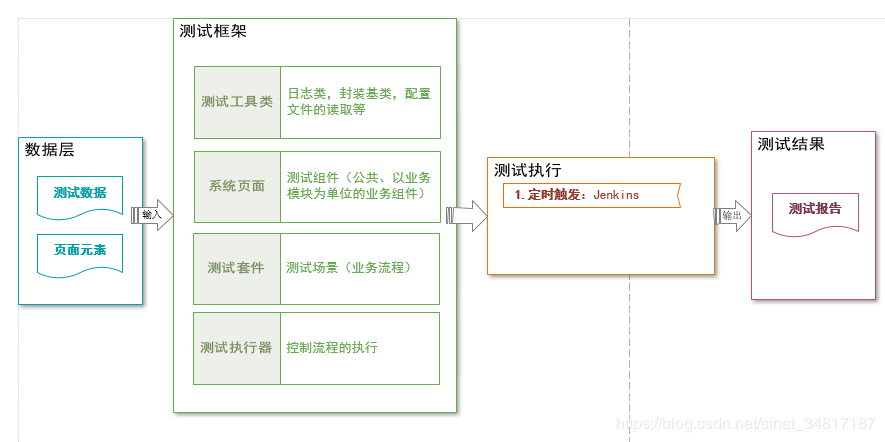
环境准备
eclipse :需安装pydev、testng插件
python :安装python完成后,需 pip下安装selenium:命令: pip install selenium
我现在的环境:eclipse【 Neon.3 Release (4.6.3)】+JDK1.8+python3.6.3+pydev 6.4.4+selenium3.8.1
2 eclipse创建python项目
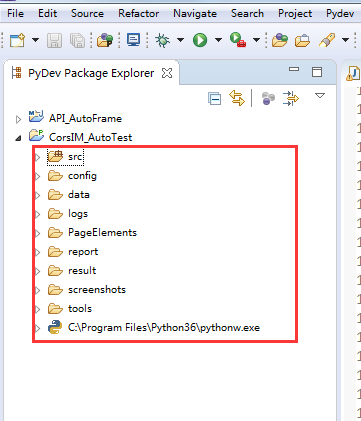
1 src:框架主要代码,很重要!!其中,framework主要实现 配置文件的读取,日志类,读取数据库,selenium常用方法封装,浏览器启动类等
2 config :配置文件,配置url,数据库等
data:放的测试案例的数据—因为表太多,现在不用了,数据改放在了数据库中
3 logs:顾名思义,放生成的日志
4 PageElement:放需要的页面元素
5 report:生成的测试报告会在这里
6 result:本来想放具体的测试结果,如哪条案例未通过放这里!!现在也没啥用!可以不用
7 screenshot:放运行错误后的截图
8 tools:工具类:如驱动啥的
- 测试数据准备
3.1 测试元素表
3.2测试数据表**
- 测试主框架的搭建
4.1框架目录
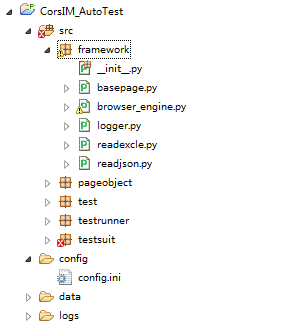
每个包的解释:
framework:自动化测试框架的支撑,主要实现功能为对selenium一些常用方法的封装,配置文件的读取、测试数据的读取,浏览器驱动的调用,日志文件的创建等;
【11月更新】现在添加了读取数据库的类
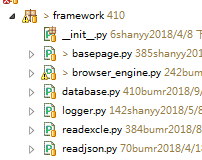
pageobject:采用了页面对象模型Page-Object的思想,将被测系统的每个页面对应成一个页面类,将每个页面对象的唯一属性存放于页面元素表中,并通过该页面类进行读取,实现该页面的操作方法,如:输入,点击等操作
testsuit:测试套件。测试套件是很多测试用例的集合,一个测试套件可以随意管理多个测试用例
testrunner:用来执行加载测试用例,并执行用例,且提供测试输出的一个组件。test runner可以加载test case或者test suite进行执行测试任务。
test:自测用的,可以不要!!!
4.2框架之-----浏览器引擎配置 browser-engine类
4.2.1.config下新建:config.ini
# this is config file, only store browser type and server URL [browserType] browserName = Firefox #browserName = Chrome #browserName = IE [testServer] URL = http://XXXXXXXXXXXXXXX #输入你要测得url地址 #URL = http://www.google.com
4.2.2 framework下新建browser_engine.py
封装对浏览器的操作
from selenium import webdriver import configparser import sys,os class Browser(object): # 打开浏览器 def open_browser(self): config = configparser.ConfigParser() dir = os.path.abspath('.').split('src')[0] config.read( dir+"/config/config.ini") browser = config.get("browserType", "browserName") logger.info("You had select %s browser." % browser) url = config.get("testServer", "URL") if browser == "Firefox": self.driver = webdriver.Firefox() elif browser == "Chrome": self.driver = webdriver.Chrome() elif browser == "IE": self.driver = webdriver.Ie() self.driver.set_window_size(1920,1080) #分辨率 #self.driver.maximize_window()#最大化 self.driver.get(url) return self.driver # 打开url站点 def open_url(self, url): self.driver.get(url) # 关闭浏览器 def quit_browser(self): self.driver.quit() # 浏览器前进操作 def forward(self): self.driver.forward() # 浏览器后退操作 def back(self): self.driver.back() # 隐式等待 def wait(self, seconds): self.driver.implicitly_wait(seconds)
4.3 框架之-----日志配置 logger类
4.3.1 framework下新建logger.py
import logging import time import os class Logger(object): def __init__(self, logger): '指定保存日志的文件路径,日志级别,以及调用文件,将日志存入到指定的文件中' # 创建一个logger self.logger = logging.getLogger(logger) #self.logger.setLevel(logging.DEBUG) # 创建一个handler,用于写入日志文件 rq = time.strftime('%Y%m%d%H%M', time.localtime(time.time())) log_dir = os.path.abspath('.').split('src')[0] + '/logs/' log_name = log_dir + rq + '.log' fh = logging.FileHandler(log_name) fh.setLevel(logging.INFO) # 再创建一个handler,用于输出到控制台 ch = logging.StreamHandler() #ch.setLevel(logging.INFO) ch.setLevel(logging.ERROR) # 定义handler的输出格式 formatter = logging.Formatter('%(asctime)s - %(name)s - %(levelname)s - %(message)s') fh.setFormatter(formatter) ch.setFormatter(formatter) # 给logger添加handler self.logger.addHandler(fh) self.logger.addHandler(ch) def getlog(self): return self.logger
4.3.2 其他类中引用日志类
在其他类前面先导入日志类:
from framework.logger import Logger logger = Logger("XXXXX页面").getlog() # 在你想打印日志的地方加上: logger.info(XXXXXX) logger.error(XXXXX) #可参考下面的类
4.4框架之-----selenium二次封装 basepage类
framework下新建basepage.py封装对页面的基本操作,其中包含:查找元素、点击元素、输入、下拉选择、切换iframe,执行js等
import time from selenium.common.exceptions import NoSuchElementException from selenium.webdriver.common.action_chains import ActionChains import os.path from framework.logger import Logger from selenium.webdriver.support.select import Select from selenium.webdriver.common.keys import Keys from random import choice logger = Logger("BasePage").getlog() class BasePage(object): "定义一个页面基类,让所有页面都继承这个类,封装一些常用的页面操作方法到这个类" def __init__(self, driver): self.driver = driver # 查找元素 def find_element(self, selector): element = '' if '=>' not in selector: return self.driver.find_element_by_id(selector) selector_by = selector.split('=>')[0] selector_value = selector.split('=>')[1] if selector_by == 'id': try: element = self.driver.find_element_by_id(selector_value) logger.info("Had find the element \' %s \' successful " "by %s via value: %s " % (element.text, selector_by, selector_value)) except NoSuchElementException as e: logger.error("NoSuchElementException: %s" % e) elif selector_by == "n" or selector_by == 'name': element = self.driver.find_element_by_name(selector_value) elif selector_by == 'css_selector': element = self.driver.find_element_by_css_selector(selector_value) elif selector_by == 'classname': element = self.driver.find_element_by_class_name(selector_value) elif selector_by == "l" or selector_by == 'link_text': element = self.driver.find_element_by_link_text(selector_value) elif selector_by == "p" or selector_by == 'partial_link_text': element = self.driver.find_element_by_partial_link_text(selector_value) elif selector_by == "t" or selector_by == 'tag_name': element = self.driver.find_element_by_tag_name(selector_value) elif selector_by == "x" or selector_by == 'xpath': try: element = self.driver.find_element_by_xpath(selector_value) logger.info("Had find the element \' %s \' successful " "by %s via value: %s " % (element.text, selector_by, selector_value)) except NoSuchElementException as e: logger.error("NoSuchElementException: %s" % e) elif selector_by == "s" or selector_by == 'selector_selector': element = self.driver.find_element_by_css_selector(selector_value) else: raise NameError("Please enter a valid type of targeting elements.") return element # 输入 def input(self, selector, text): el = self.find_element(selector) try: el.clear() el.send_keys(text) logger.info("Had type \' %s \' in inputBox" % text) except NameError as e: logger.error("Failed to type in input box with %s" % e) @staticmethod def sleep(seconds): time.sleep(seconds) logger.info("Sleep for %d seconds" % seconds) # 点击 def click(self, selector): el = self.find_element(selector) try: el.click() #logger.info("The element \' %s \' was clicked." % el.text) except NameError as e: logger.error("Failed to click the element with %s" % e) # 切到iframe def switch_frame(self): iframe = self.find_element('classname=>embed-responsive-item') try: self.driver.switch_to_frame(iframe) # logger.info("The element \' %s \' was clicked." % iframe.text) except NameError as e: logger.error("Failed to click the element with %s" % e) # 处理标准下拉选择框,随机选择 def select(self, id): select1 = self.find_element(id) try: options_list=select1.find_elements_by_tag_name('option') del options_list[0] s1=choice(options_list) Select(select1).select_by_visible_text(s1.text) logger.info("随机选的是:%s" % s1.text) except NameError as e: logger.error("Failed to click the element with %s" % e) # 执行js def execute_js(self, js): self.driver.execute_script(js) # 模拟回车键 def enter(self, selector): e1 = self.find_element(selector) e1.send_keys(Keys.ENTER) # 模拟鼠标左击 def leftclick(self, element): #e1 = self.find_element(selector) ActionChains(self.driver).click(element).perform() # 截图,保存在根目录下的screenshots def take_screenshot(self): screen_dir = os.path.dirname(os.path.abspath('../..')) + '/screenshots/' rq = time.strftime('%Y%m%d%H%M%S', time.localtime(time.time())) screen_name = screen_dir + rq + '.png' try : self.driver.get_screenshot_as_file(screen_name) logger.info("Had take screenshot and saved!") except Exception as e: logger.error("Failed to take screenshot!", format(e)) def isElementExist(self,xpath): flag=True driver=self.driver try: driver.find_element_by_xpath(xpath) return flag except: flag=False return flag
4.5框架之-----读表操作封装【现在有些方法不需要了,因为是从数据库读】
framework下新建readexcle.py,主要获取表中的数据
需先pip安装:xlrd
import xlrd class ReadExcle(object): ''' classdoc ''' def __init__(self,file,tag='True'): self.file=file self.tag=tag ''' 输入参数,返回某个sheet列表中的所有值 sheetname:excel文件的具体sheet名称 n:开始行数,从第n行开始读 num:读取num行 ''' def read(self,sheetname,n=1,num=1000):#i,sheet索引 ExcelFile = xlrd.open_workbook(self.file) table = ExcelFile.sheet_by_name(sheetname) nrows = table.nrows #行数 ncols = table.ncols #列数 j = 0 #循环次数 for row in range(1,nrows): j+=1 line = [] if self.tag == 'True': for col in range(0,ncols): line.append(table.cell(row,col).value) yield line elif self.tag == 'False': if j >= n and j< n+num: for col in range(0,ncols): line.append(table.cell(row,col).value) yield line ''' 读取页面元素表 list1 页面元素路径列表 list2 页面元素js列表 ''' def get(self,sheetname): ExcelFile=xlrd.open_workbook(self.file) sheet=ExcelFile.sheet_by_name(sheetname)#'Sheet1' nrows = sheet.nrows #总行数 list0=[]#元素名称列表 list1=[]#元素路径列表 list2=[]#js列表 for i in range(1,nrows):#i为行数 if sheet.row(i)[2].value != 'null': r1=sheet.row(i)[2].value r2=sheet.row(i)[3].value list0.append(sheet.row(i)[0].value) list1.append(r1+'=>'+r2) dict1=dict(zip(list0,list1)) else: list2.append(sheet.row(i)[3].value) return dict1,list2 ''' 返回excel文件具体sheet的具体某个单元格的值 i,j为单元格所在位置 ''' def read_1(self,sheetname,i,j): ExcelFile = xlrd.open_workbook(self.file) table = ExcelFile.sheet_by_name(sheetname) #print(table.cell(1,0).value) return table.cell(i,j).value ''' 读取给定列数,如读取该表中第3列~5列 ''' def read_ncols(self,sheetname,ncols,n=1,num=1000):#i,sheet索引 ExcelFile = xlrd.open_workbook(self.file) table = ExcelFile.sheet_by_name(sheetname) nrows = table.nrows #行数 ncols = table.ncols #列数 j = 0 #循环次数 for row in range(1,nrows): j+=1 line = [] if self.tag == 'True': for col in range(0,ncols): line.append(table.cell(row,col).value) yield line elif self.tag == 'False': if j >= n and j< n+num: for col in range(0,ncols): line.append(table.cell(row,col).value) yield line


